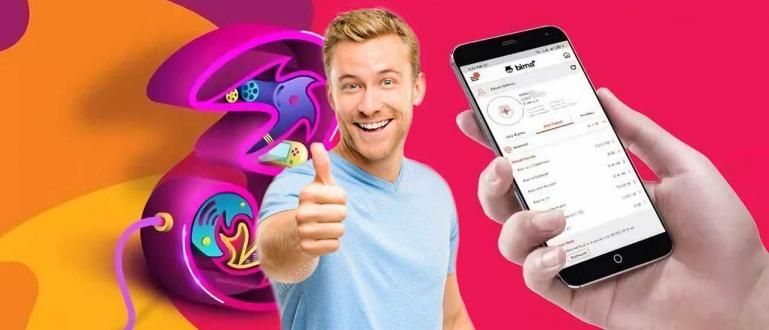మీరు వెతుకుతున్న లొకేషన్ Google మ్యాప్స్లో దొరకలేదా? Google Mapsలో లొకేషన్ను ఎలా క్రియేట్ చేయాలో ఉపయోగించి దాన్ని జోడించండి. హామీ, సులభం!
Google మ్యాప్స్ యాప్ ఇది నిజంగా లొకేషన్ లేదా గైడ్ని కనుగొనడంలో మాకు సహాయపడుతుంది. అద్భుతమైన ఫీచర్లను కలిగి ఉండటంతో పాటు, ఈ సేవ ఎల్లప్పుడూ Google నుండి తాజా స్థలాలు మరియు రోడ్లపై అప్డేట్లను పొందుతుంది.
మీరు ఎల్లప్పుడూ Google నుండి అప్డేట్లను పొందుతున్నప్పటికీ, మ్యాప్స్ సేవలో Google అందించిన స్థానం ఎల్లప్పుడూ పూర్తి చేయబడిందని దీని అర్థం కాదు. మేము ఉన్నప్పుడు సార్లు ఉన్నాయి ఒక మార్గం లేదా స్థలం కనుగొనబడలేదు మేము Google Maps అప్లికేషన్లో వెళ్లాలనుకుంటున్నాము.
- ది షాకింగ్ గూగుల్ ఎర్త్ డిస్కవరీస్ ఆఫ్ 2017
- మీరు Google మ్యాప్స్ను ఎందుకు ఉపయోగించాలి? కారణం మరియు అడ్వాంటేజ్ ఫీచర్లు ఇక్కడ ఉన్నాయి!
- Google మ్యాప్స్లో 14 చాలా అసంబద్ధమైన వస్తువులు సంగ్రహించబడ్డాయి
Google మ్యాప్స్లో మీ స్వంత మ్యాప్ను ఎలా తయారు చేసుకోవాలో ఇక్కడ ఉంది
ఇది పూర్తయినప్పటికీ, మీరు వెతుకుతున్న రహదారి మరియు స్థానం Google మ్యాప్స్లో కనుగొనబడని పరిస్థితిని మీరు ఎదుర్కొని ఉండాలి. కానీ చింతించకండి, మీరు వీధి పేరు మరియు లొకేషన్ పేరును జోడించవచ్చు, అది ఎలా గడిచిపోతుంది గూగుల్ మ్యాప్స్లో లొకేషన్ను ఎలా తయారు చేయాలి.

పద్ధతి చాలా సులభం, మీరు మీ Androidలో **My Maps** అప్లికేషన్ను మాత్రమే ఇన్స్టాల్ చేయాలి. Google మ్యాప్స్ అప్లికేషన్లో ఉపయోగించగల వారి స్వంత మ్యాప్లను సృష్టించాలనుకునే మీ కోసం ఈ అప్లికేషన్ Google ద్వారా అభివృద్ధి చేయబడింది.
ఇక్కడ Google మ్యాప్స్లో మీ స్వంత మ్యాప్ను ఎలా తయారు చేసుకోవాలి, కేవలం దశలను అనుసరించండి:
1. మీరు Google My Maps అప్లికేషన్ను ఇన్స్టాల్ చేసిన తర్వాత, అప్లికేషన్ను తెరిచి, నొక్కండి అంగీకరించు & కొనసాగించు, తర్వాత పేజీని దాటవేయండి.

2. మీరు ఈ అప్లికేషన్ యొక్క ప్రధాన పేజీని ఎదుర్కొంటారు. కొత్త మ్యాప్ని జోడించడానికి, నొక్కండి ప్లస్ చిహ్నం దిగువ కుడి మూలలో.

3. మీరు సృష్టించాలనుకుంటున్న మ్యాప్ యొక్క శీర్షిక మరియు వివరణను అందించండి.

4. అప్పుడు ప్లస్ చిహ్నాన్ని నొక్కండి మళ్ళీ కుడి దిగువ మూలలో మరియు మీరు రెండు ఎంపికలను ఎదుర్కొంటారు. ఎంచుకోండి కొత్త పంక్తిని జోడించండి మార్గాన్ని జోడించి, ఎంచుకోండి కొత్త పాయింట్ని జోడించండి ఇళ్ళు, పబ్లిక్ సౌకర్యాలు, స్టాల్స్ మరియు ఇతర స్థానాలను జోడించడానికి.

5. మీరు రహదారిని జోడించాలని ఎంచుకుంటే, మీరు రహదారి పేరును సూచించడానికి పంక్తులను మాత్రమే కనెక్ట్ చేయాలి.
ట్రిక్, కర్సర్ Xని ఉంచడం ద్వారా మీరు జోడించాలనుకుంటున్న మార్గం యొక్క ప్రారంభ బిందువును పేర్కొనండి, ఆపై ప్రారంభించండి యాడ్ చిహ్నాన్ని నొక్కండి మరియు మీకు కావలసిన దిశలో కర్సర్ను లాగండి. మీకు కావలసిన మార్గం పూర్తయ్యే వరకు పదే పదే చేయండి.

6. ఇంతలో, ఒక స్థలాన్ని జోడించడానికి, మీరు కోరుకున్న స్థలంతో చుక్కను ఉంచాలి, ఆపై నొక్కండి ఈ స్థానాన్ని ఎంచుకోండి.

7. అప్పుడు, మీరు ఇంతకు ముందు సృష్టించిన అంశం యొక్క గుర్తింపును అందించడానికి మీరు ఒక పేజీకి వెళతారు. పేరు మరియు వివరణను అందించండి ఈ రెండు అంశాలలో.

8. మీరు అంశం గురించి సమాచారాన్ని అందించినట్లయితే, మ్యాప్ స్వయంచాలకంగా మీ Google ఖాతాలో సేవ్ చేయబడుతుంది. మీరు దీన్ని ఎంపికల ద్వారా యాక్సెస్ చేయవచ్చు నాచే సృష్టించబడింది లేదా యాప్ ద్వారా Google Maps > My Place > Maps.

అది గూగుల్ మ్యాప్స్లో లొకేషన్ను ఎలా తయారు చేయాలి Google నుండి My Maps అప్లికేషన్ని ఉపయోగించడం ద్వారా సులభంగా. ఇప్పుడు మీరు Google మ్యాప్స్లో మీ మార్గం లేదా లొకేషన్ను కనుగొనలేకపోతే, మీరు ఇక గందరగోళం చెందాల్సిన అవసరం లేదు?